iTunes の「iTunes Library.itl ファイルがロックされています」エラーを解決する
iTunes Library.itl ファイルがロックされているか、ロックされたディスク上にある、またはこのファイルに対する書き込み権限がないという Apple iTunes エラーを解決します。

これは、共存モードチームについて学ぶための完全なガイドです。
共存モードのチームを探しているなら、この新しいガイドを気に入るはずです。
すぐに飛び込みましょう。
共存モードチーム
Skype for Businessを使用している組織がTeamsを採用し始めると、管理者はTeamsUpgradePolicyのプロパティである共存「モード」の概念を使用して組織内のユーザーエクスペリエンスを管理できます。管理者はモードを使用して、Skype for BusinessからTeamsへの移行を管理する際に、相互運用性と移行を管理します。ユーザーのモードによって、どのクライアントの着信チャットと通話が開始されるか、およびどのサービス(TeamsまたはSkype for Business)で新しい会議がスケジュールされるかが決まります。また、Teamsクライアントで使用できる機能も管理します。
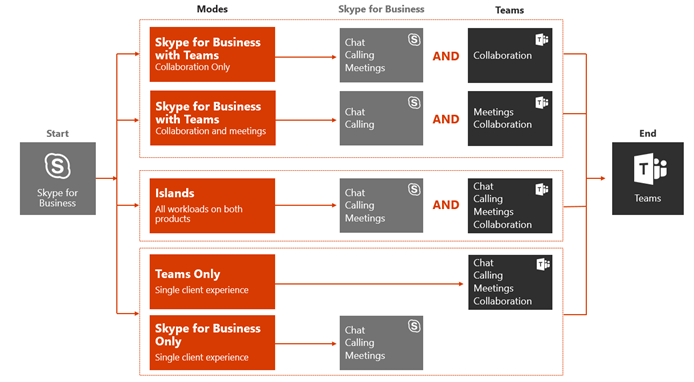
TeamsOnlyモードをIslandsモードで他のユーザーと組み合わせて使用することは、Teamsの採用が飽和するまで、つまり、すべてのIslandsモードユーザーがTeamsとSkypeforBusinessクライアントの両方を積極的に使用および監視するまではお勧めしません。TeamsOnlyユーザーがIslandsユーザーへの通話またはチャットを開始した場合、その通話またはチャットは、IslandsユーザーのTeamsクライアントに到達します。アイランドユーザーがチームを使用または監視していない場合、そのユーザーはオフラインで表示され、TeamsOnlyユーザーはアクセスできません。
提案
INTEROPで画面共有がありません
フェデレーション
データ移行
連絡先
連絡先は、Skype forBusinessOnlineから2つのフェーズでコピーされます。
Skype for Businessオンプレミスを使用しているユーザーへの影響:
ミーティング
次の表では、共存モードとアップグレードモードを比較しています。
| モード | 状況 | 推奨される使用法 | 利点 | 警告 |
| 島々 | より小規模またはより単純なSkypeforBusinessの展開 短期的な複雑さを管理してTeamsに迅速に移行する能力と意欲 |
チームの完全なエクスペリエンスにできるだけ早くアクセスするチーム の概念実証(PoC)を実施する Skype forBusinessOnlineを採用した組織に推奨されるアップグレードパス |
操作が簡単 最もリッチなチームは、すべての機能を事前に体験できます |
混乱を避け、チーム の出口戦略に向けて使用を促進するために、ユーザーとの良好なコミュニケーションが必要です。チームのみのフェーズへのアップグレードを開始する前に、ユーザーがチームを完全に採用している必要が あります。また、ユーザーのSkype for Businessアカウントがオンプレミスにある場合、Teamsからのフェデレーションはありません |
| SkypeforBusinessとTeamsのコラボレーション | チームがまだ満たしていない要件(高度なコンプライアンスなど)を使用したSkype forBusinessの展開SkypeforBusiness の長期的なニーズおよび/またはコミットメント |
最初にグループコラボレーションに焦点を合わせて、チームの採用を迅速に開始 するすべてのユニファイドコミュニケーションワークロードを今のところSkype for Businessに保持したい オンプレミス(またはハイブリッド)SkypeforBusinessから旅を始める組織の出発点として推奨される使用 |
TeamsとSkypeforBusinessの間に重複する機能はありません インスタントメッセージングチャットと会議のスケジュールは、Skype for Businessに存在します(通話に関連付けられ ています)Teamsのみのユーザーとの相互運用性 |
|
| Skype for BusinesswithTeamsのコラボレーションと会議 | エンタープライズボイスを大幅に使用したSkypeforBusinessの展開と、電話をかけるチームがまだ満たしていない要件Skype for Business の長期的なニーズや取り組みは 、サードパーティの会議サービスを使用している可能性があります |
グループコラボレーションを超えて、チームの採用を迅速に開始し ます。ユーザーの会議エクスペリエンスを向上させます。 完全にアップグレードする準備が整う前にチーム会議を利用したいオンプレミス組織に推奨される使用法(通常はオンプレミスのEnterprise Voiceによる)。 |
重複する機能はありません チームでの優れた会議。ロードマップ、UXとクロスプラットフォーム、SkypeforBusinessとTeamsOnlyの TeamsInteroperabilityユーザー 間の品質と信頼性の「BetterTogether」エクスペリエンスを備えています。 |
インスタントメッセージングとチャットはSkypeforBusinessに常駐します(通話に関連付けられています) |
| チームのみ | 一部のユーザーはSkypeforBusinessを継続する必要があり ますSkypeforBusinessをチームにアップグレードする一方でSkypeforBusinessオンプレミスユーザーをSkypeforBusinessServerに維持する 既にユーザーをアイランドモードで展開しており、Skypeを廃止する準備ができている可能性がありますユーザーグループ向けのビジネス向け |
Skype for Businessの変動費の削減(オンプレミスサーバーの運用、アウトソーシング契約など) 少なくとも一部のユーザーについては、チームの完全なエクスペリエンスにできるだけ早くアクセスしてください |
Skype for Business Only、Skype for Business with Teams Collaboration、Skype for Business with Teams Collaboration、Meetingsのユーザーとの相互運用性を操作するクライアントを1つだけ提供することで、ユーザーの混乱を制限します | 相互運用性は、Skype for BusinessとTeams間の基本的なチャットと通話、およびデスクトップ共有とマルチパーティチャットと通話の相互運用性エスカレーションシナリオのみをサポートします。 |
| SkypeforBusinessのみ | 一部のユーザーはSkypeforBusinessを継続する必要があります |
一緒に作業するクライアントを1つだけ提供することで、ユーザーの混乱を制限します。 ユーザーは、招待されたTeams会議に引き続き参加できます。 |
現在、チームのみのユーザーとのSkypeforBusinessの相互運用性によってのみ満たすことができるビジネス要件を引き続き満たします |
相互運用性は、Skype for BusinessとTeams間の基本的なチャットと通話、およびデスクトップ共有とマルチパーティチャットと通話の相互運用性エスカレーションシナリオのみをサポートします。 |
アップグレードの旅
オンラインまたはオンプレミスのSkypeforBusinessからTeamsにアップグレードするには、複数のアプローチをとることができます。
重要
どちらのタイプのアップグレードジャーニーでも、組織が現在Skype for Businessのオンプレミス展開のみである場合は、ユーザーを Teams Only モードにアップグレードする前に、SkypeforBusinessハイブリッドの実装の計画を開始する必要があります。これは、Teamsとの相互運用性を促進するのにも役立ちます。
ノート:

チームは組織内のすべてのユーザーに展開され、アイランド モードで構成され ます。チームがコミュニケーションとコラボレーションのすべてのニーズを満たす準備ができていると組織が判断したら、ユーザーに通知して、 チームのみの モードにアップグレードします。その時点で、SkypeforBusinessを環境から削除できます。
段階的なアップグレードの旅–段階的なアップグレードの旅の例を次の図に示します。

MicrosoftTeamsとSkypeforBusinessの比較

詳細については、MicrosoftのWebサイトにアクセスしてください。
それで私は共存モードチームを学びました。
今、私はあなたから聞きたいです:
今日のレポートから、最も興味深いと思ったのはどれですか?あるいは、私が取り上げた何かについて質問があるかもしれません。
いずれにせよ、私はあなたから聞きたいです。だから先に進んで、下にコメントを残してください。
iTunes Library.itl ファイルがロックされているか、ロックされたディスク上にある、またはこのファイルに対する書き込み権限がないという Apple iTunes エラーを解決します。
Paint.NET で丸い角を追加してモダンな外観の写真を作成する方法
Apple iTunes で曲やプレイリストを繰り返す方法がわかりませんか? 最初はどちらもできませんでした。ここでは、その方法についての詳細な手順をいくつか示します。
WhatsApp で [削除] を使用して全員からのメッセージを削除しましたか? 心配ない!WhatsApp で削除を元に戻す方法については、これをお読みください。
画面の右下隅に表示される迷惑な AVG 通知をオフにする方法。
Instagram アカウントをもう使い終わって、削除したいと判断したとき。Instagram アカウントを一時的または完全に削除するのに役立つガイドは次のとおりです。
Apple はしばらくの間、Siri の改善を検討してきました。iOS の音声アシスタントには、Google の音声アシスタントや Amazon Alexa などの競合製品と比較すると、いくつかの重大な欠点があります。そこには…
Apple の Health アプリは、世界中の多くのユーザーにとって包括的な健康追跡ソリューションです。iPhone と Apple Watch によっては、心拍数、血中酸素濃度などを追跡できます。
初めて iPhone 14 Pro を手に入れたとき、ダイナミック アイランドが大きな違いを生むとは思いませんでした。確かに、切り抜きはより小さく、これまでにない多くの新しいことを行うと主張していました…
Apple Watch を所有すると、iPhone のロックを解除したくない通知を簡単に確認できるようになります。Apple Watch は常に Bluetooth または Wi-Fi 経由で iPhone に接続されているため、…






